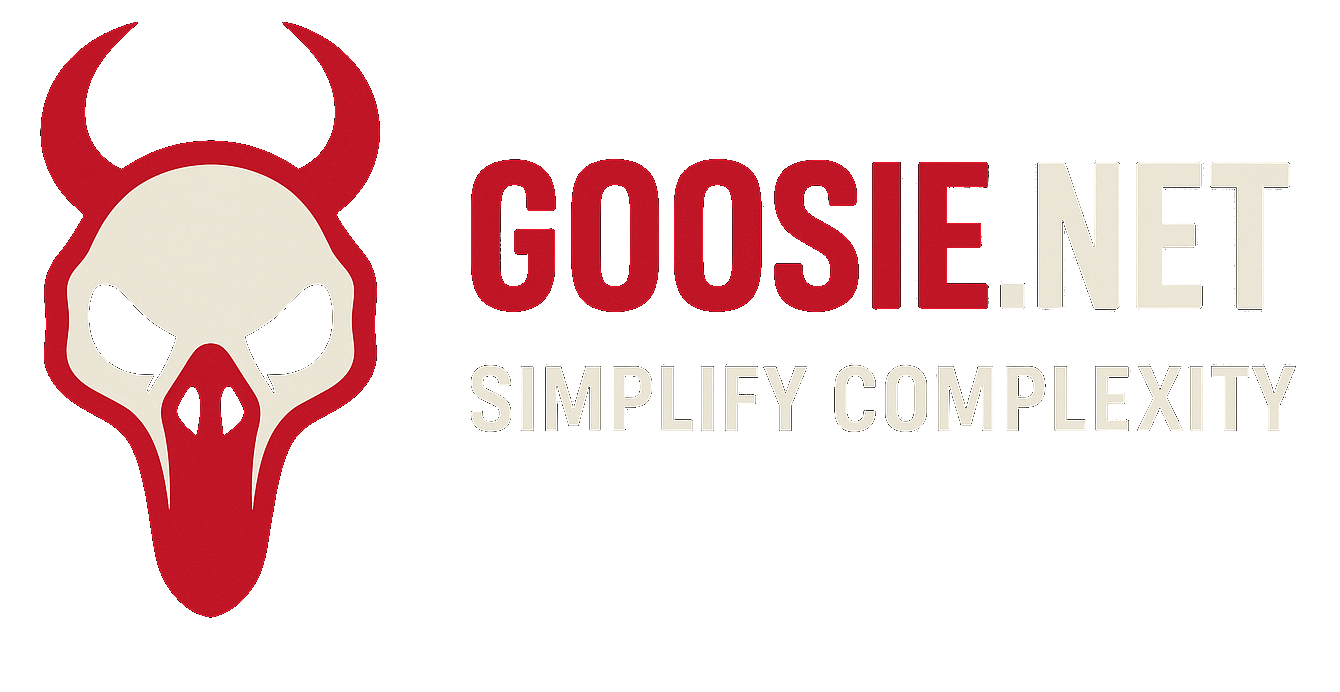Ubuntu USB Stick erstellen
Hinweis:
Im Video seht ihr eine virtuelle Umgebung mit Windows 10 & Ubuntu.
Falls ihr Ubuntu erstmal testen wollt, empfehle ich eine virtuelle Maschine.
Anleitung dazu findest du HIER.
- Diese Anleitung bezieht sich ausschließlich auf legale Software.
- Illegale Kopien oder Urheberrechtsverstöße werden hier nicht behandelt!
- 📹 VIDEO IST IN ARBEIT UND FOLGT IN KÜRZE
🛠️ Schritt 1: Bootfähigen USB-Stick erstellen
Benötigte Downloads:
- 🔗 Rufus: www.rufus.ie
- 🔗 Ubuntu Server 24.xx.x LTS: ubuntu.com
Rufus herunterladen:
- Google nach „Rufus Download“ oder Link oben verwenden.
- Zur Download-Sektion scrollen.
- 64-Bit-PC: rufus-4.6.exe (Windows x64)
- 32-Bit: 32-Bit-Version
- Datei vom Download-Ordner auf den Desktop verschieben.
Ubuntu Server herunterladen:
- Google nach „Ubuntu Server“ oder Direktlink verwenden.
- Grüne Schaltfläche [Download 24.04.2 LTS] klicken.
- ISO-Datei nach dem Download auf den Desktop verschieben.
💾 Schritt 2: USB-Stick mit Rufus erstellen
- USB-Stick anschließen (mind. 8GB).
- Rufus als Administrator starten.
- Laufwerk auswählen.
- ISO-Datei auswählen.
- Name vergeben (optional).
- Einstellungen unverändert lassen.
- [START] klicken.
🐧 Schritt 3: Ubuntu installieren
Hintergrundinfo:
Warum heißt es AMD64, obwohl es auch auf Intel läuft?
AMD entwickelte den x86-64-Standard. Intel musste später übernehmen,
deshalb trägt der Standard bis heute den Namen AMD64 – auch bei Intel-CPUs.